| 12.7. Fotografie veche | ||
|---|---|---|

|
12. Filtre de decor |  |
Acest filtru face o imagine arata ca o fotografie veche: neclare, cu o bordură zimțată, în tonuri cu o nuanță maro, și marcată cu pete.
Dacă este bifată, o neclaritate gaussianăva fi aplicată la imagine, ceea ce face totul mai puțin clar.
Când alegeți o dimensiune de bordură > 0, filtrul Bordură difuzăva fi aplicată imaginii, adăugând o bordură albă, zimțată.
Dacă este bifat, filtrul reproduce efectul îmbătrânirii în fotografii vechi, tradiționale alb-negru, în ton de sepia (nuanțe de maro). [14] Pentru a obține acest efect, filtrul desaturează imaginea, reduce luminozitatea și contrastul și modifică balansul de culoare. [15]
Când bifați această opțiune, imaginea va fi marcată cu pete.
Fig. 17.275. Exemplu pentru opțiunea „Marmorat”
O imagine simplă alb marmorat (fără Defocalizare sau sepia)
Dacă este bifată, filtrul creează o fereastră nouă care conține o copie a imaginii cu filtrul aplicat. Imaginea originală rămâne neschimbată.